WooCommerce 전환 추적 설정 방법(단계별)
게시 됨: 2023-01-10WooCommerce 상점에서 전환을 추적하시겠습니까?
전환 추적을 사용하면 온라인 상점에서 무엇이 효과가 있고 무엇이 더 주의를 기울여야 하는지 이해하는 데 도움이 됩니다. 최고의 성능을 발휘하는 제품을 추적하는 동시에 고객이 구매를 완료하지 못하게 하는 요소를 확인할 수 있습니다.
이 가이드에서는 WooCommerce 전환 추적을 단계별로 쉽게 설정하는 방법을 보여줍니다.
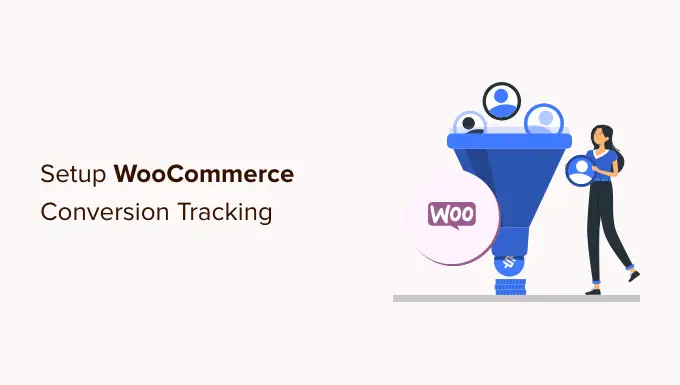
WooCommerce 전환 추적을 설정하는 이유는 무엇입니까?
WooCommerce를 사용하면 온라인에서 무엇이든 쉽게 판매할 수 있습니다. 그러나 WooCommerce 스토어를 설정한 후에는 비즈니스 성장을 위해 웹사이트에서 작동하는 것이 무엇인지 알아야 합니다.
어떤 제품이 사용자들 사이에서 인기가 있는지, 가장 많이 보는 제품은 무엇인지, 얼마나 많은 사용자가 구매를 하는지, 웹사이트를 찾는 방법 등을 알아야 합니다.
이 모든 정보를 얻으려면 온라인 상점에서 전환 추적을 설정해야 합니다. 이를 통해 비즈니스 성장에 대해 정보에 입각한 결정을 내리는 데 필요한 통찰력에 액세스할 수 있습니다.
전환 추적을 통해 전자상거래 전환율, 평균 주문 금액, 장바구니 포기, 획득당 비용, 상위 추천 소스 등을 포함한 핵심 성과 지표를 확인할 수 있습니다.
그 외에도 다음에 대해 배우게 됩니다.
- 쇼핑 행동 – 사용자가 장바구니에 추가하는 제품, 포기하는 제품, 사용자를 성공적인 구매로 이끄는 페이지 등을 알려줍니다.
- 체크아웃 동작 – 사용자가 체크아웃을 성공적으로 완료하는 방법을 볼 수 있습니다.
- 제품 성능 – 어떤 제품이 가장 많은 판매를 가져오는지 알려줍니다.
- 제품 목록 성과 – 이를 통해 제품을 그룹화하고 해당 성과를 목록으로 볼 수 있습니다. 이는 온라인 상점에서 다양한 제품 범주가 어떻게 작동하는지 확인하려는 경우에 유용합니다.
즉, 상점에서 전환 추적을 설정하여 이 모든 유용한 정보를 잠금 해제하는 방법을 살펴보겠습니다.
WordPress에서 WooCommerce 전환 추적 설정
WooCommerce 전환을 추적하는 가장 쉬운 방법은 MonsterInsights를 사용하는 것입니다.
WordPress를 위한 최고의 Google 애널리틱스 플러그인이며 말 그대로 몇 번의 클릭만으로 모든 추적을 가능하게 하는 전자 상거래 애드온과 함께 제공됩니다.

문제는 WooCommerce로 Google 애널리틱스를 설정하려면 많은 맞춤 코딩, 이벤트 추적 등이 필요하다는 것입니다.
좋은 소식은 MonsterInsights를 사용하면 전자 상거래 추적을 매우 쉽게 설정할 수 있으며 코드를 작성하지 않고도 수행할 수 있다는 것입니다. WooCommerce와 원활하게 작동하며 다른 인기 있는 전자 상거래 플러그인을 지원합니다.
이 자습서에서는 전자 상거래 추가 기능, 고급 추적 기능 및 전자 상거래 대시보드 보고서가 포함된 MonsterInsights Pro 버전을 사용합니다. 무료로 시작하는 데 사용할 수 있는 MonsterInsights Lite 버전도 있습니다.
먼저 MonsterInsights 플러그인을 설치하고 활성화해야 합니다. 도움이 필요하면 WordPress 플러그인 설치 방법에 대한 가이드를 참조하십시오.
활성화되면 WordPress 관리 영역에서 MonsterInsights 시작 화면을 볼 수 있습니다. '마법사 시작' 버튼을 클릭하기만 하면 됩니다.
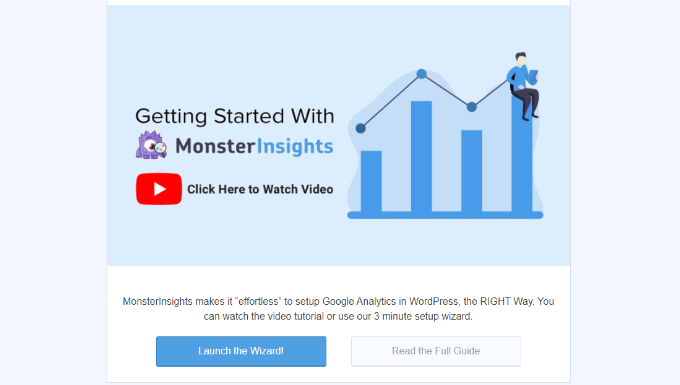
그런 다음 설정 마법사의 화면 지침에 따라 웹사이트에서 Google Analytics를 구성할 수 있습니다. 전체 설치 지침은 WordPress에 Google Analytics를 설치하는 방법에 대한 가이드를 참조하십시오.
MonsterInsights를 사용하면 이중 추적을 설정하고 Google 애널리틱스 4(GA4) 속성을 설정할 수도 있습니다. GA4는 Google 애널리틱스의 최신 버전이며 2023년 7월 1일부터 유니버설 애널리틱스를 대체합니다.
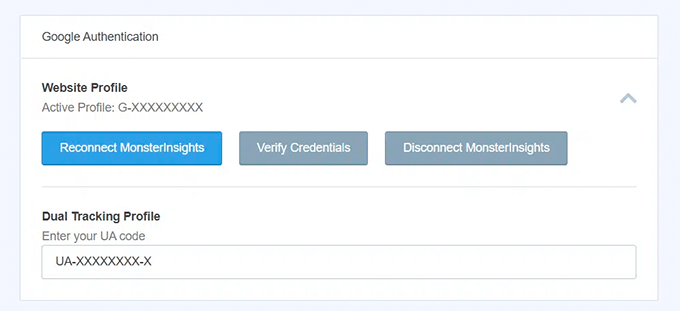
이 날짜 이후에는 Google Analytics에서 온라인 상점의 데이터를 추적할 수 없으며 처음부터 다시 시작해야 합니다. 그러나 이중 추적을 사용하면 데이터를 GA4와 유니버설 애널리틱스로 동시에 보낼 수 있습니다.
이렇게 하면 새 버전으로 완전히 전환할 때가 되면 GA4 속성에 이전 데이터가 있게 됩니다. 자세한 내용은 WordPress에서 Google Analytics 4로 전환하는 방법에 대한 가이드를 참조하십시오.
MonsterInsights를 사용하여 Google 애널리틱스를 설치한 후에는 MonsterInsights eCommerce 애드온 설치로 이동할 수 있습니다.
먼저 WordPress 대시보드에서 Insights » Addons 페이지를 방문하여 'eCommerce' 애드온으로 이동해야 합니다.
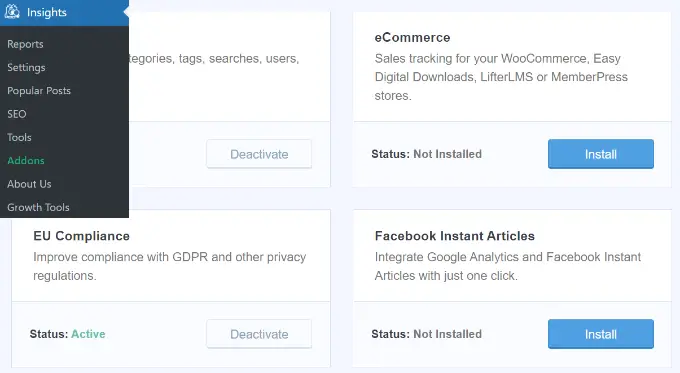
계속해서 '설치' 버튼을 클릭합니다. 이제 애드온이 사이트에 설치되고 활성화됩니다. '상태'가 '설치되지 않음'에서 '활성'으로 변경되는 것을 볼 수 있습니다.
다음으로 Google 애널리틱스에서 향상된 전자상거래를 활성화해야 합니다.
Google 애널리틱스에서 향상된 전자상거래 활성화
먼저 Google 애널리틱스 계정으로 이동하여 웹사이트를 선택해야 합니다.
여기에서 화면 왼쪽 하단에 있는 관리 버튼을 클릭해야 합니다.
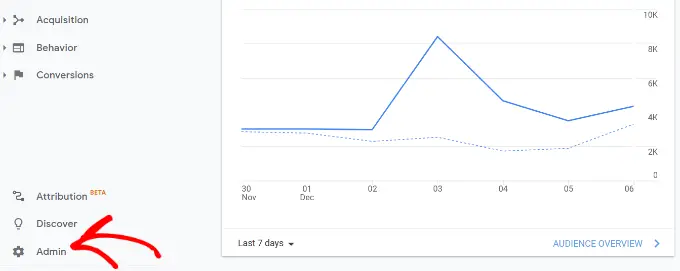
다음으로 '전자상거래 설정' 옵션을 클릭해야 합니다.
'보기' 열 아래에 있습니다.
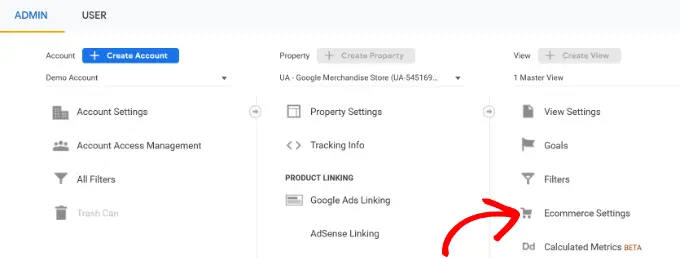
그런 다음 '전자상거래 활성화' 및 '향상된 전자상거래 보고 활성화' 옵션에 대한 토글을 켜야 합니다.
이제 Google 애널리틱스가 귀하의 계정에 대한 전자상거래 보고 기능을 켭니다.

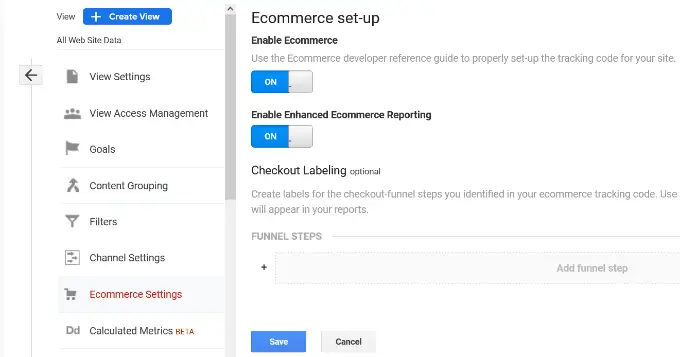
그런 다음 WordPress 대시보드로 돌아가서 인사이트 » 설정 페이지로 이동할 수 있습니다.
여기에서 전자상거래 탭으로 전환하고 '향상된 전자상거래 사용' 옵션이 켜져 있는지 확인합니다.
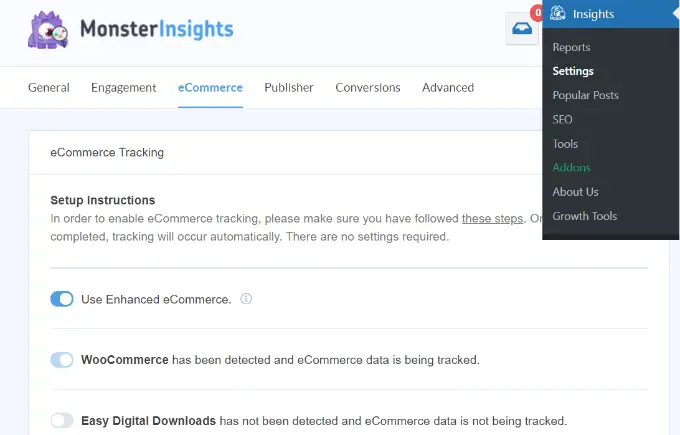
MonsterInsights는 전자 상거래 소프트웨어를 자동으로 감지합니다. 현재 WooCommerce, Easy Digital Downloads, LifterLMS 및 MemberPress를 지원합니다.
그게 다입니다. 온라인 상점에서 WooCommerce 전환 추적을 성공적으로 설정했습니다.
WooCommerce 전환 보고서 보기
이제 WooCommerce 상점에서 전환 추적을 설정했으므로 Google Analytics에 데이터를 수집할 시간을 주어야 합니다.
잠시 후 MonsterInsights와 Google Analytics 모두에서 전자상거래 보고서를 볼 수 있습니다.
MonsterInsights에서 전자상거래 보고서부터 시작하겠습니다.
MonsterInsights의 전자상거래 보고
WordPress 사이트에 로그인하고 Insights » Reports 페이지로 이동하여 eCommerce 탭으로 전환합니다.
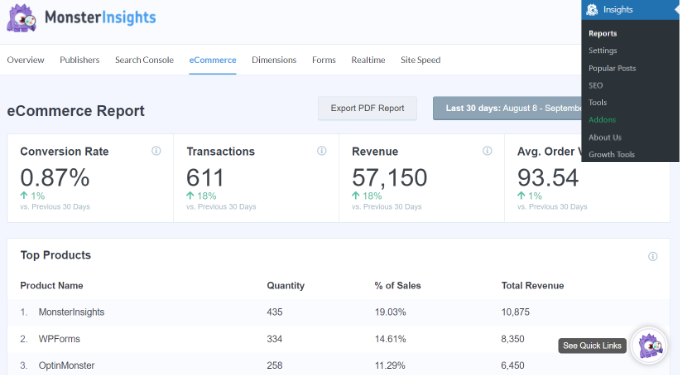
상단에는 전환율, 거래, 수익 및 평균 주문 금액을 포함하여 가장 중요한 전환 지표가 표시됩니다.
그 아래에 수량, 판매 비율 및 총 수익이 포함된 상위 제품 목록이 표시됩니다.
다음으로 상위 전환 소스가 표시됩니다. 이 보고서를 사용하여 더 많은 고객을 유치하고 특정 출처의 고객에게 독점 할인을 제공할 수 있습니다.
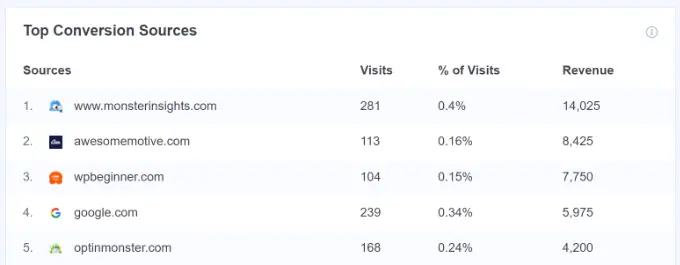
그것이 모든 데이터가 아닙니다. Google 애널리틱스 계정에서 고급 보고서를 통해 더 자세히 알아볼 수 있습니다.
유니버설 애널리틱스의 WooCommerce 추적
Google 애널리틱스는 WooCommerce 매장에 대한 더욱 심층적인 보고 기능을 제공합니다.
유니버설 애널리틱스 대시보드를 방문하여 왼쪽 열에서 전환 » 전자상거래 를 클릭하기만 하면 됩니다.
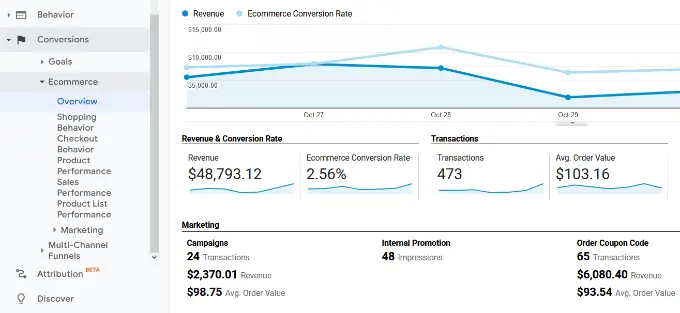
첫째, 개요 보고서는 수익, 전환율, 거래 및 평균 주문 금액과 같은 중요한 수치를 제공합니다.
그런 다음 보다 심층적인 분석을 위해 다른 보고서로 전환할 수 있습니다. 예를 들어 '쇼핑 행동' 보고서는 장바구니에 추가하기 위한 사용자 세션, 장바구니 포기 및 체크아웃으로 이어진 세션을 분류합니다.
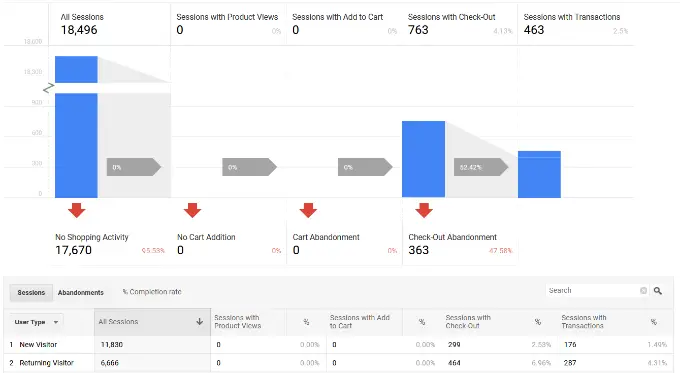
Google 애널리틱스 4의 WooCommerce 추적
Google 애널리틱스 4에서 WooCommerce 보고서를 보려면 보고서 » 수익 창출 » 전자상거래 구매 로 이동할 수 있습니다.
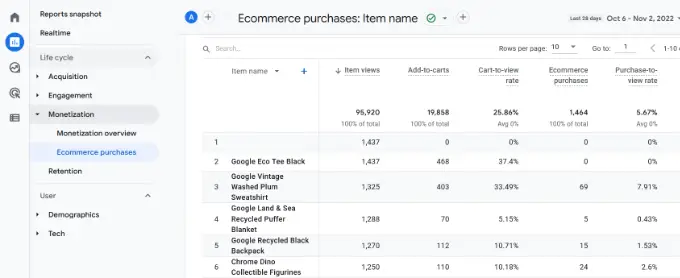
보고서에는 각 제품에 대해 본 총 항목, 장바구니에 추가, 전자상거래 구매 등과 같은 다양한 지표가 표시됩니다.
WooCommerce 전환을 촉진하고 판매를 늘리십시오
이제 WooCommerce 전환을 추적하는 데 필요한 데이터가 있으므로 전환율을 개선하고 판매를 늘리는 방법을 살펴보겠습니다.
1. 속도 및 성능 향상
StrangeLoop 사례 연구에 따르면 페이지 로드 시간이 1초 지연되면 전환율이 7% 감소하고 페이지 조회수가 11% 감소하며 고객 만족도가 16% 감소할 수 있습니다.
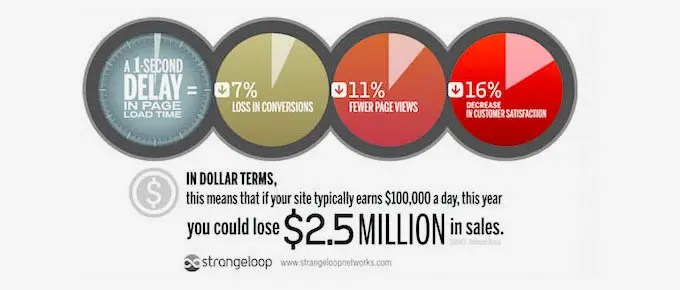
느린 웹사이트는 나쁜 사용자 경험을 만들어 전환율을 낮춥니다. WooCommerce 속도와 성능을 개선하기 위한 전체 단계별 가이드를 참조하십시오.
2. 버려진 장바구니 판매 복구
평균적으로 "장바구니에 추가"하는 사람들의 60~80%는 결국 구매하지 않습니다. 즉, 온라인 상점이 있는 경우 많은 판매 손실을 입게 됩니다.
운 좋게도 포기한 장바구니 판매를 복구하는 데 도움이 되는 몇 가지 모범 사례가 있습니다. 포기한 카트 판매를 복구하고 전환율을 높이는 방법에 대한 팁을 참조하십시오.
3. 사용자에게 대안 제공
사용자가 구매하지 않고 웹사이트를 떠나기로 결정하면 웹사이트를 다시 볼 가능성이 거의 없습니다.
사용자가 구매하지 않더라도 연락을 유지할 수 있는 기회를 제공해야 합니다.
WooCommerce 상점에 대한 이메일 뉴스레터를 생성하여 이를 수행할 수 있습니다.
Constant Contact 또는 SendinBlue를 사용하는 것이 좋습니다. 둘 다 소기업을 위한 최고의 이메일 마케팅 서비스 목록에 있습니다.
더 많은 기술을 보려면 WooCommerce 방문자를 고객으로 전환하는 방법에 대한 가이드를 참조하십시오.
이 기사가 전자 상거래 상점에서 WooCommerce 전환 추적을 설정하는 데 도움이 되었기를 바랍니다. 최고의 WooCommerce 플러그인 목록과 최고의 블로깅 플랫폼을 선택하는 방법을 보고 싶을 수도 있습니다.
이 기사가 마음에 드셨다면 WordPress 비디오 자습서용 YouTube 채널을 구독하십시오. 트위터와 페이스북에서도 우리를 찾을 수 있습니다.
